苹果手机连不上路由器怎么办?详细设置步骤来了
苹果手机连不上路由器是许多用户可能会遇到的问题,这种情况可能由多种原因导致,包括路由器设置问题、网络故障、手机系统异常或配置错误等,要解决这一问题,需要逐步排查可能的原因并进行针对性设置,以下是详细的排查和设置步骤,帮助用户重新连接路由器网络。
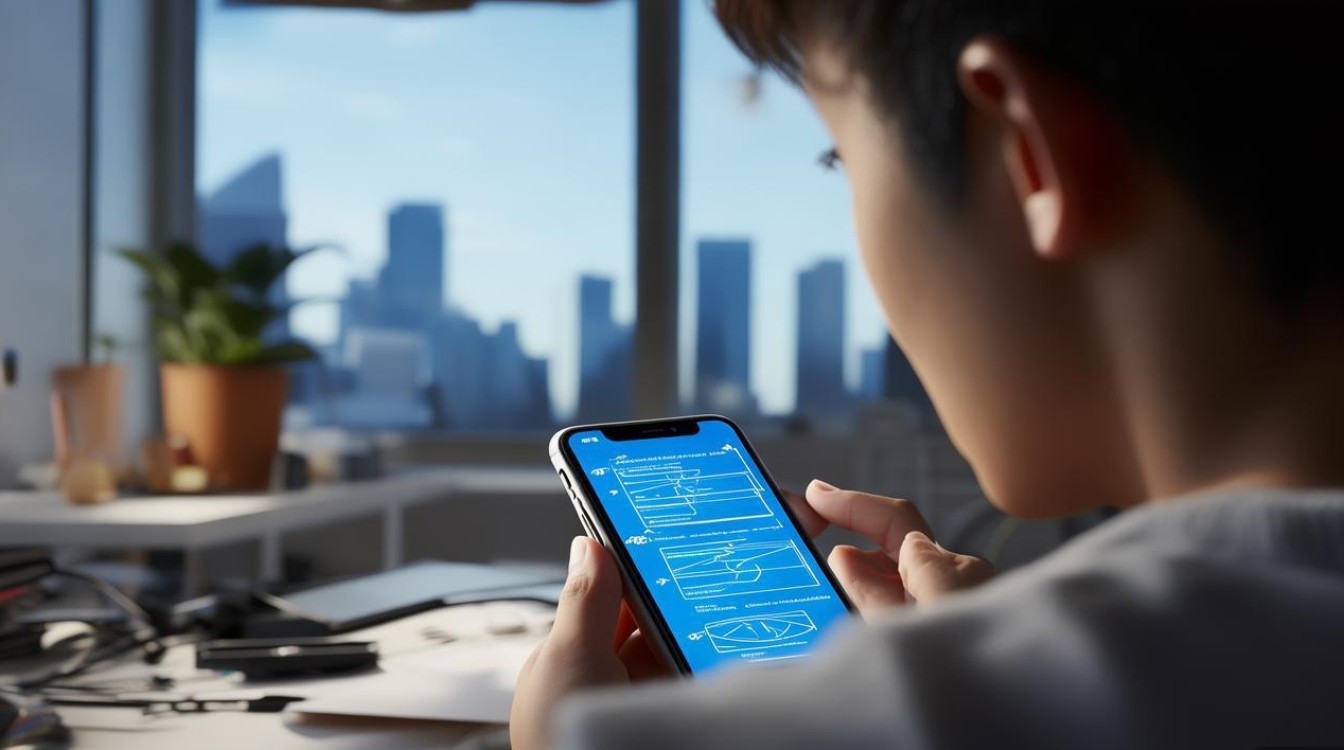
检查基本连接情况是最直接的第一步,确保路由器已正常通电并启动,检查路由器的电源指示灯是否正常亮起,特别是WLAN指示灯是否闪烁,这表明路由器正在工作,确认路由器已连接到互联网,可以通过其他设备(如电脑或其他手机)尝试连接同一Wi-Fi网络,判断是否为路由器本身的问题,如果其他设备也无法连接,可能是路由器未设置或互联网线路故障,需要联系网络服务提供商或重启路由器,如果其他设备可以连接而苹果手机无法连接,则问题可能出在手机端。
检查苹果手机的Wi-Fi设置,进入手机的“设置”-“Wi-Fi”,确保Wi-Fi开关已打开,在可用网络列表中找到目标路由器名称,点击连接,如果提示输入密码,请确认密码是否正确,注意区分大小写并检查特殊字符,如果密码输入多次错误,路由器可能会暂时限制连接,建议稍等片刻后再试,如果路由器设置了隐藏网络(未广播SSID),需要手动添加网络:在Wi-Fi列表中选择“其他网络”,输入网络名称(SSID)、安全类型和密码,然后点击“加入”。
如果无法连接到已知的Wi-Fi网络,可以尝试“忽略此网络”功能,在Wi-Fi设置中,点击目标路由器名称右侧的图标,选择“忽略此网络”,然后重新打开Wi-Fi并重新搜索连接,此操作会清除手机保存的该网络配置,解决因配置文件损坏导致的连接问题。
检查路由器设置也是关键步骤,登录路由器管理界面(通常通过浏览器输入路由器IP地址,如192.168.1.1或192.168.0.1,具体可查看路由器底部标签),确认以下设置是否正确:1. Wi-Fi功能已启用;2. SSD广播设置为开启(除非是隐藏网络);3. 安全协议(如WPA2/WPA3)与手机兼容;4. 信道设置是否合理(建议选择1、6、11等干扰较小的信道),部分路由器支持“访客网络”或“MAC地址过滤”,如果手机MAC地址未加入允许列表,也可能导致无法连接,需在路由器设置中添加手机MAC地址(可在手机“设置”-“通用”-“关于本机”中查看)。
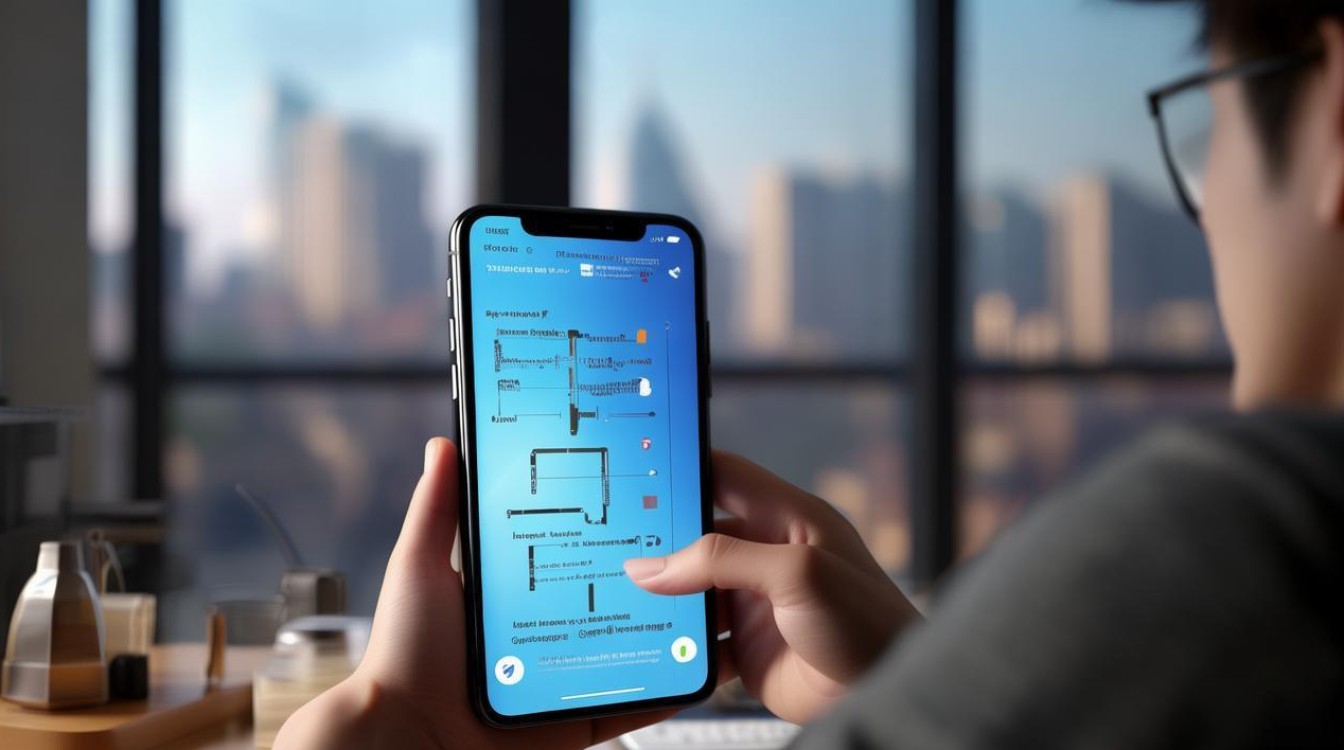
网络环境干扰也可能导致连接失败,苹果手机支持的Wi-Fi频段通常为2.4GHz和5GHz,如果路由器同时支持双频,尝试切换频段连接,2.4GHz穿墙能力强但易受干扰,5GHz速度快但覆盖范围小,附近有过多Wi-Fi信号、微波炉、蓝牙设备等可能干扰2.4GHz频段,建议远离干扰源或切换至5GHz频段,尝试重启路由器和手机,许多临时性故障可通过重启解决。
软件和系统问题同样不容忽视,确保苹果手机系统为最新版本,进入“设置”-“通用”-“软件更新”,如有可用更新请安装,检查路由器固件是否过旧,登录路由器管理界面查看是否有固件更新选项,过时的固件可能存在兼容性问题,更新后可改善设备连接稳定性,如果手机安装了VPN或代理应用,尝试关闭后重新连接Wi-Fi,这些应用可能影响网络连接。
如果以上步骤均无效,可以尝试重置网络设置,注意:此操作会清除手机所有Wi-Fi密码、蜂窝网络设置和VPN配置,但不会删除个人数据,进入“设置”-“通用”-“传输或还原iPhone”-“还原”-“还原网络设置”,输入手机密码后确认,还原后重新连接Wi-Fi并输入密码。
以下为常见路由器品牌的基本设置参数参考,供用户查阅:
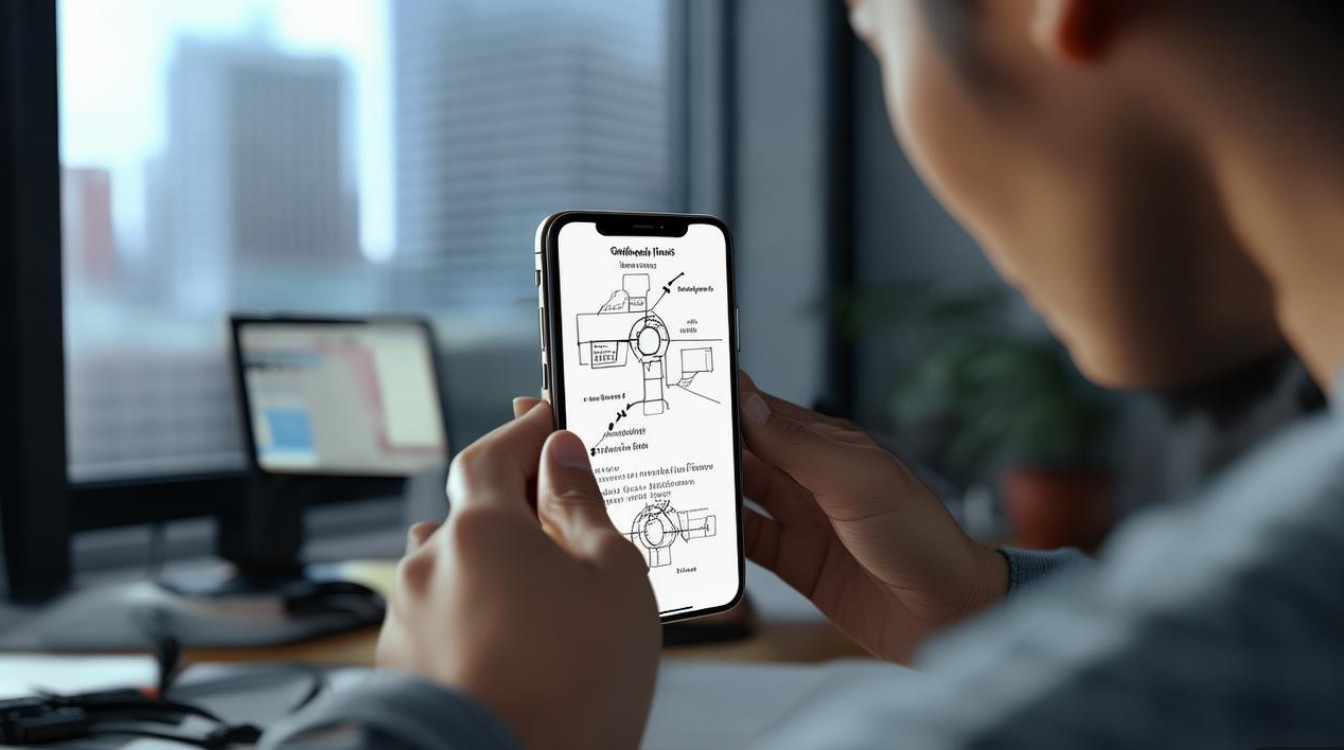
| 路由器品牌 | 默认管理IP地址 | 默认用户名 | 默认密码 |
|---|---|---|---|
| TP-Link | 168.1.1 | admin | admin |
| Huawei | 168.3.1 | admin | admin |
| Xiaomi | 168.31.1 | admin | admin |
| H3C | 168.1.1 | admin | admin |
| D-Link | 168.0.1 | admin | 无 |
如果所有方法均无法解决问题,可能是手机硬件故障(如Wi-Fi模块损坏),建议联系苹果官方售后检测。
相关问答FAQs
问题1:苹果手机连接Wi-Fi后显示“无互联网访问”,如何解决?
解答:此问题通常为网络配置或路由器设置问题,首先尝试重启路由器和手机;若无效,进入手机“设置”-“Wi-Fi”,点击路由器名称右侧图标,选择“忽略此网络”,然后重新连接,检查路由器是否开启了MAC地址过滤或IP地址限制,关闭相关功能后重试,还可尝试忘记网络后手动配置静态IP:进入“设置”-“Wi-Fi”-“配置DNS”,选择“手动”,添加公共DNS服务器(如8.8.8.8和8.8.4.4)。
问题2:为什么苹果手机连上某些路由器后网速很慢?
解答:网速慢可能由频段不匹配、信号干扰或路由器限速导致,首先尝试切换路由器频段(2.4GHz/5GHz),5GHz频段通常速度更快且干扰较少,检查路由器是否开启了QoS限速功能,关闭后重试,远离微波炉、蓝牙设备等干扰源,或使用Wi-Fi分析工具(如“Wi-Fi魔盒”)检查信道拥堵情况,调整路由器至空闲信道,若路由器为老旧型号,可能不支持高速率协议,建议升级路由器固件或更换设备。
版权声明:本文由环云手机汇 - 聚焦全球新机与行业动态!发布,如需转载请注明出处。












 冀ICP备2021017634号-5
冀ICP备2021017634号-5
 冀公网安备13062802000102号
冀公网安备13062802000102号